Werbung
|
|
Wählen Sie alle Dateien mit der Erweiterung |
||
|
|
Deaktivieren Sie alle Dateien mit der Erweiterung |
||
|
|
Liste der besuchten Verzeichnisse öffnen |
||
|
|
Zum vorherigen Verzeichnis springen |
||
|
|
Zum nächsten Verzeichnis springen |
||
|
|
Linkslauf ändern |
||
|
|
Rechtes Laufwerk wechseln |
||
|
|
Zum übergeordneten Verzeichnis wechseln |
||
|
|
Ins Archiv verschieben |
||
|
|
Berechnen Sie den belegten Speicherplatz ausgewählter Dateien |
||
|
|
Auswahl aufheben |
||
|
|
Testarchive |
||
|
|
Tool zum mehrfachen Umbenennen |
||
|
|
Dateien im selben Verzeichnis umbenennen |
||
|
|
Ausgewählter Verzeichniszweig: Ausgewählte Dateien und alle in ausgewählten Unterverzeichnissen anzeigen |
||
|
|
Fenster mit den Dateieigenschaften anzeigen |
||
|
|
Dateien (mit Umbenennung) in dasselbe Verzeichnis kopieren |
||
|
|
Finden |
||
|
|
Linke und rechte Ansicht vertauschen |
||
|
|
Entpacken aus Archiv unter Cursor |
||
|
|
Dateien packen |
||
|
|
Sortieren nach Datum und Uhrzeit |
||
|
|
Nach Größe sortieren |
||
|
|
Unsortiert |
||
|
|
Auswahl umkehren |
||
|
|
Auswahl wiederherstellen |
||
|
|
Zum Stammverzeichnis springen |
||
|
|
Zwischen linker und rechter Dateiliste wechseln |
||
|
|
Alle auswählen |
||
|
|
Aktuelle Datei/Ordner auswählen |
||
|
oder
|
|||
|
|
Nach Namen sortieren |
||
|
|
Nach Erweiterung sortieren |
||
|
|
Aktuellen Direktor aktualisieren |
||
|
|
Aktuelles Verzeichnis aktualisieren |
||
|
|
Inhalt des aktuellen Verzeichnisses und aller Unterverzeichnisse in einer Liste anzeigen |
||
|
|
Schnellsuche |
||
|
|
Umbenennen oder Verschieben von Dateien |
||
|
|
Helfen |
||
|
|
Dateiinhalte auflisten |
||
|
|
Nur die Dateien unter dem Cursor auflisten, wenn mehrere Dateien ausgewählt sind |
||
|
|
Dateien bearbeiten |
||
|
|
Neue Textdatei erstellen und im Editor laden |
||
|
|
Datei kopieren |
||
|
oder
|
|||
|
|
Verzeichnis erstellen |
||
|
|
Dateien löschen |
||
|
|
Löschen von Dateien |
||
|
|
Datei in aktuelles Verzeichnis einfügen |
||
|
|
Datei ausschneiden |
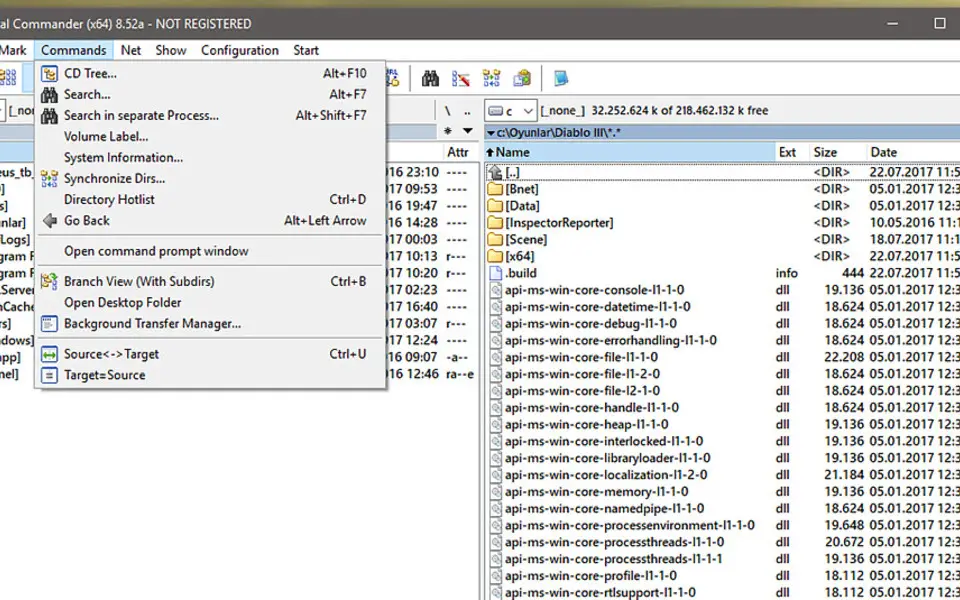


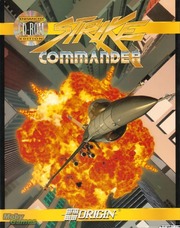

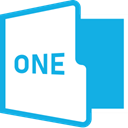
Was ist Ihr Lieblings-Hotkey für Total Commander ? Habt ihr dazu nützliche Tipps? Informieren Sie unten andere Benutzer darüber.
1104982
497575
410897
364747
306151
276541
8 hours ago Aktualisiert!
9 hours ago Aktualisiert!
1 days ago Aktualisiert!
2 days ago Aktualisiert!
2 days ago Aktualisiert!
2 days ago Aktualisiert!
Neueste Artikel